IPhone से मैक पर फाइल ट्रांसफर करने के आसान तरीके
कई तरीके हैं जो एक कर सकते हैं iPhone से मैक पर फ़ाइलें स्थानांतरित करें बहुत आसानी से। एक समय था जब डिवाइस से डिवाइस तक फ़ाइलों को स्थानांतरित करने का एकमात्र तरीका iCloud और iTunes का उपयोग करना था। लेकिन वे समय अब चले गए हैं; कई ऐप्पल से जुड़ी कंपनियां एयरड्रॉप, फोटोज़ ऐप, इमेज कैप्चर आदि जैसे इस विशेष उद्देश्य के लिए विभिन्न ऐप विकसित कर रही हैं। यहां तक कि थर्ड-पार्टी ऐप को भी इन दिनों काफी सफलता मिल रही है। इसलिए, यदि आप किसी अन्य iOS डिवाइस में डेटा ट्रांसफर करना चाहते हैं, यदि आप अंतरिक्ष से बाहर चले गए हैं या ओएस अपडेट कर रहे हैं या बस बैकअप के लिए, तो आप सही जगह पर हैं। शुरू करते हैं।
- भाग 1: आइट्यून्स के बिना iPhone से मैक के लिए स्थानांतरण फ़ाइलें
- भाग 2: iPhone से मैक के लिए डेटा को iCloud के साथ स्थानांतरित करें
- भाग 3: आइट्यून्स के साथ iPhone से मैक के लिए फ़ाइलें ले जाएँ
भाग 1: आइट्यून्स के बिना iPhone से मैक के लिए स्थानांतरण फ़ाइलें
अगर आप iPhone से Mac में फाइल ट्रांसफर करना चाहते हैंआईट्यून्स के बिना, आप नीचे बताए गए दो निर्दिष्ट तरीकों का उपयोग कर सकते हैं। हालाँकि संगीत, वीडियो, संपर्क, फ़ोटो, संदेश जैसे iPhone से मैक पर फ़ाइलें स्थानांतरित करने के अन्य तरीके हैं जैसे कि iCloud, Image Capture आदि, वे आपको इस आसानी और प्रभावशीलता के साथ फ़ाइलों को स्थानांतरित करने की संतुष्टि नहीं देंगे। । यही कारण है कि एयरड्रॉप इतना कुशल और लोकप्रिय है। एक तृतीय-पक्ष ऐप भी है जिसका उपयोग आप फ़ाइलों को स्थानांतरित करने के लिए कर सकते हैं, लेकिन यह वायरलेस नहीं है। फिर भी, एप्लिकेशन बहुत ही सरल, प्रभावी है और यहां केवल 1-क्लिक के साथ फ़ाइलों को स्थानांतरित करने के लिए सबसे अच्छा है।
तरीका 1: iPhone से मैक तक एयरड्रॉप फाइल्स
अगर आप iPhone से Mac में फाइल कॉपी करना चाहते हैं,AirDrop एक उत्कृष्ट विकल्प है। AirDrop सबसे उपयोगी ऐप में से एक है, जिसमें वायरलेस तरीके से फाइल ट्रांसफर करने की क्षमता है। न केवल तस्वीरें बल्कि आप AirDrop के साथ लगभग कुछ भी साझा कर सकते हैं। यहां iPhone से मैक तक फ़ाइलों को वायरलेस तरीके से रखा जाता है।
1. फाइंडर पर जाएं और AirDrop चुनें।
2. अपने कंप्यूटर के ब्लूटूथ और वाई-फाई को चालू करें।
3. अब, मैक पर AirDrop चलाएं।
4. विकल्प को सक्रिय करें "द्वारा खोजने की अनुमति दें"; आप संपर्क केवल या सभी का चयन कर सकते हैं।

5. अब, अपने iPhone को बाहर निकालें और कंट्रोल सेंटर पर जाएं।
6. AirDrop पर टैप करें और इसे चालू करें।

7. अब, उस फाइल को चुनें जिसे आप भेजना चाहते हैं।
8. आपके द्वारा इसे चुने जाने के बाद, शेयर आइकन पर टैप करें।
9. अब, आपके सामने विकल्पों की एक सूची उपलब्ध होगी, शीर्ष पर AirDrop विकल्प चुनें।

10. अब, मैक का चयन करें, जहां आप फाइलें भेजना चाहते हैं और भेजें टैप करें।
11. जब तक आप इसे अपने मैक के माध्यम से स्वीकार करते हैं, फाइल प्राप्त हो जाएगी।
फ़ाइलों के माध्यम से भेजना व्यावहारिक रूप से बहुत आसान हैAirDrop लेकिन आपको कनेक्शन को मजबूत रखने के लिए उपकरणों को एक निश्चित सीमा के भीतर रखना होगा। हालाँकि, एक डिवाइस से दूसरे डिवाइस में एयरड्रॉप फाइल करने में सक्षम होना बहुत ही कुशल है, लेकिन एयरड्रॉप बड़ी संख्या में फाइल भेजने या प्राप्त करने के लिए उपयुक्त नहीं है।
रास्ता 2: iPhone से मैक के लिए स्थानांतरण फ़ाइलें iCareFone के साथ
आप कैसे करना है पर सबसे अच्छा तरीका जानना चाहते हैंiPhone से मैक पर फ़ाइलें स्थानांतरित करें, तो यह अत्यधिक अनुशंसा की जाती है कि आप https://www.tenorshare.com/products/icarefone.html पर जाएं। यह एक तृतीय-पक्ष उपकरण है, जिसे तब अत्यंत कुशल माना जाता है जब यह एक डिवाइस से दूसरे डिवाइस में फाइल ट्रांसफर करने के लिए आता है। यह मैक और विंडोज दोनों के लिए उपलब्ध है और एक ऑल-इन-वन टूल होने के नाते, यह आपके सभी iPhone डेटा को आसानी से प्रबंधित कर सकता है। यहाँ iPhone से फ़ाइलों को एक मैक डिवाइस में तेनसरेशर iCareFone के साथ स्थानांतरित करने के लिए सुझाव दिए गए हैं:
1. के साथ शुरू करने के लिए, आपको अपने मैक पर Tenorshare iCareFone को डाउनलोड और इंस्टॉल करना होगा।
2. अब, आपको iPhone और Mac को USB केबल से कनेक्ट करना होगा। बेहतर प्रदर्शन के लिए आपको Apple द्वारा प्रदान की गई USB केबल का उपयोग करना चाहिए।
3. मैक पर एप्लिकेशन चलाएँ और "प्रबंधित करें" पर नेविगेट करें।
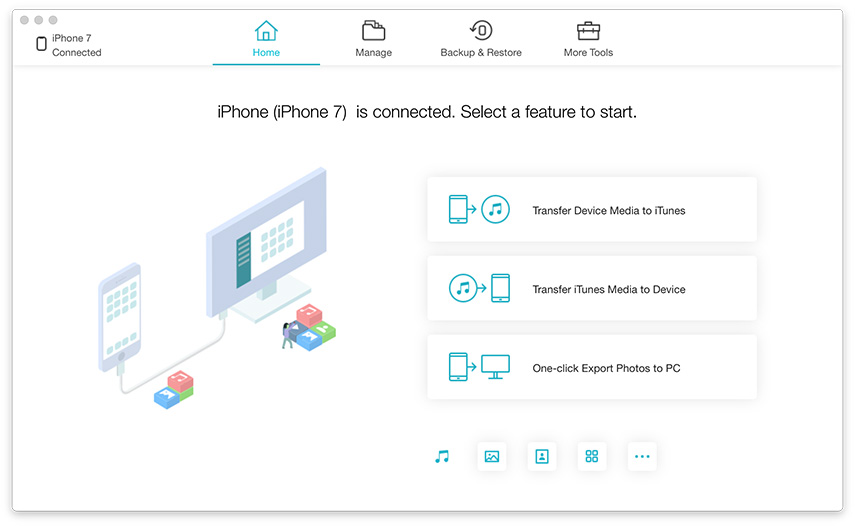
4. Tenorshare iCareFone आपके iPhone पर सभी डेटा का पता लगाएगा और उन्हें श्रेणियों में विभाजित करेगा।

5. अब, आपको उन फ़ाइलों को चुनना होगा जिन्हें आप स्थानांतरित करना चाहते हैं और "निर्यात" बटन पर क्लिक करें।

6. फ़ाइल स्थानांतरण तुरंत शुरू हो जाएगा और प्रक्रिया पूरी होने के बाद, आप अपने मैक पर निर्यात की गई फ़ाइलों को एक फ़ोल्डर के अंदर पाएंगे।
यह सबसे अच्छे और सबसे आसान तरीकों में से एक हैयदि आप आइट्यून्स का उपयोग किए बिना करना चाहते हैं तो अपने मैक पर फ़ाइलों को स्थानांतरित करें। एप्लिकेशन बहुत ही कुशल है और डेटा हानि का कोई खतरा नहीं है और फ़ाइलों को स्थानांतरित करने के लिए काफी कम समय लगता है। एक और बात यह है कि, कई अन्य एप्स के विपरीत आप मैक से आईफोन में भी फाइल भेज सकते हैं। यह दोहरी सेवा बाजार में केवल कुछ ऐप द्वारा प्रदान की जाती है।
भाग 2: iPhone से मैक के लिए डेटा को iCloud के साथ स्थानांतरित करें
iCloud सबसे पुराना और सबसे विश्वसनीय में से एक हैApple उपयोगकर्ताओं के लिए ऐप। वर्षों से यह ऐप अपने कई कार्यों के साथ आईक्लाउड फोटो लाइब्रेरी और मीडिया लाइब्रेरी जैसे अन्य iOS उपकरणों के साथ संगीत, फोटो और वीडियो को सिंक्रनाइज़ करने के लिए उपयोगकर्ताओं को सहायता प्रदान कर रहा है। iCloud समर्थन प्रदान करता है यदि आप अपनी फ़ाइलों को iPhone से मैक में स्थानांतरित करना चाहते हैं, तो आप इसे वाई-फाई पर आसानी से कर सकते हैं। तो, शुरू करने के लिए, आपको अपने iPhone पर अपने iOS को अपडेट करना होगा, आपको यह सुनिश्चित करना होगा कि आप OS के नवीनतम संस्करण का उपयोग कर रहे हैं और अपने MacOS को भी अपग्रेड करें।
1. अपने Apple ID के साथ अपने iCloud खाते में साइन इन करें। आपको इसे अपने दोनों डिवाइस से एक ही आईडी से करना होगा।
2. अब, अपना iPhone X / 8/7 / 7Plus / 6 / 6S / 5 / 5S / SE प्राप्त करें और सेटिंग में नेविगेट करें, अपने नाम पर टैप करें और iCloud पर जाएं।
3. iCloud ड्राइव को सक्रिय करें।
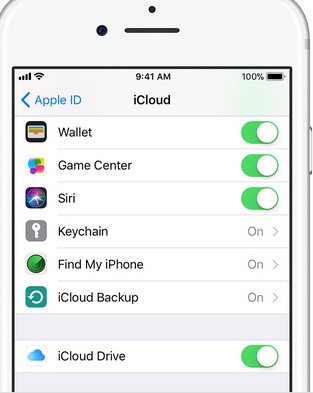
4. अपने मैक को पकड़ें और ऐप्पल मेनू ढूंढें और फिर सिस्टम प्राथमिकताएं ढूंढें।
5. iCloud दर्ज करें और इसे सक्रिय करने के लिए iCloud ड्राइव के बगल में स्थित बॉक्स को चेक करें।

6. अब, आप iCloud.com के माध्यम से अपने मैक से सभी iPhone फ़ाइलों तक पहुंच प्राप्त करेंगे।
आप आसानी से अपनी जरूरत की फाइलों को कॉपी करके रख सकते हैंउन्हें अपने मैक पर। कुल मिलाकर, यह एक बहुत ही आसान प्रक्रिया है, इसलिए, अधिकांश लोग बाजार में उपलब्ध किसी भी अन्य ऐप पर आईक्लाउड का उपयोग करना पसंद करते हैं। लेकिन यह गंभीर स्थान सीमाओं के साथ आता है।
भाग 3: आइट्यून्स के साथ iPhone से मैक के लिए फ़ाइलें ले जाएँ
“IPhone से मैकबुक में डेटा ट्रांसफर कैसे करें? “यह एक बहुत बड़ा सवाल है जो कई आईओएस उपयोगकर्ताओं को पीड़ित कर रहा है। आइट्यून्स फ़ाइलों को एक डिवाइस से दूसरे डिवाइस में स्थानांतरित करने के लिए एक मान्य विकल्प है। आप iTunes के माध्यम से कुछ भी रूप ऑडियोबुक, एमपी 3, वीडियो और यहां तक कि पुस्तकों को स्थानांतरित कर सकते हैं। तो, यहां बताया गया है कि आप iTunes के साथ डेटा सिंक कैसे कर सकते हैं।
1. सबसे पहले, सुनिश्चित करें कि आप iTunes के नवीनतम संस्करण का उपयोग कर रहे हैं।
2. बेहतर प्रदर्शन के लिए Apple प्रमाणित USB केबल प्राप्त करें और अपने iPhone और Mac को कनेक्ट करें।
3. अब, iTunes चलाएं और पैनल पर फोन आइकन पर क्लिक करें।
4. "सारांश" पृष्ठ पर, "बैक अप नाउ" टैब पर क्लिक करें।

जैसा कि आप देख सकते हैं कि iTunes के साथ डेटा ट्रांसफर करना एक हैव्यवहार्य विकल्प, लेकिन बहुत कम लोग इसका उपयोग कर रहे हैं क्योंकि स्थानांतरित फ़ाइलें पठनीय नहीं हैं जब तक कि आपके पास आईट्यून्स बैकअप एक्सट्रैक्टर सॉफ़्टवेयर नहीं है। इसलिए iCareFone जैसे कई बेहतर विकल्प अब बाजार में उपलब्ध हैं।
निष्कर्ष
इसलिए, यदि ये सभी विधियाँ प्रभावी हैंआप मैक पर iPhone फ़ाइलों का उपयोग करना चाहते हैं। यदि आप वायरलेस विकल्पों की तलाश कर रहे हैं तो आपके पास एयरड्रॉप है, यह डेटा को अच्छी गति के साथ स्थानांतरित करेगा और आपको बस उपकरणों को निकटता में छोड़ना होगा। यदि आप अधिक पारंपरिक विकल्पों की तलाश कर रहे हैं, तो आपके पास iTunes और iCloud जैसे सबसे पुराने iOS ऐप हैं। वे दोनों कुशल और विश्वसनीय हैं लेकिन सीमाओं के साथ आते हैं। अंत में, आपके पास Tenorshare iCareFone है, जो काम के लिए सबसे अच्छा तीसरे पक्ष का ऐप है जो आपके डेटा को बिजली की गति पर और iTunes पर भरोसा किए बिना स्थानांतरित कर सकता है। अत्यधिक सिफारिशित!!









